Jeśli masz ogromną bibliotekę muzyczną organizującąte zbiory mogą być trudne. Za pomocą wbudowanych narzędzi Windows Media Player możesz znacznie uprościć zadanie. Microsoft Windows Media Player to nie tylko gra. Użytkownicy systemu Windows mogą go używać do importowania kolekcji płyt CD do cyfrowych plików muzycznych, nagrywania płyt CD audio i organizowania kolekcji muzyki poprzez generowanie list odtwarzania i dodawanie okładek albumów. Jedną z mocnych stron Winodws Media Player 11 jest organizowanie muzyki według albumów; jest po prostu szybszy niż iTunes (przepraszam fanów Apple, ale ten punkt jest prawdziwy). A przeglądanie albumów według okładek jest fajne. Połącz go z technologią wyszukiwania Visty, która jest wbudowana w odtwarzacz, i możesz podpowiedzieć dowolny album, wpisując kilka pierwszych liter w polu wyszukiwania, a następnie klikając znaną okładkę albumu.
Na początek zaczniemy od skonfigurowania naszegoopcje w Media Player. Większość opcji jest już skonfigurowana tak, jak lubię. Musimy tylko wprowadzić kilka korekt. Kliknij „Więcej opcji” na karcie Biblioteka.
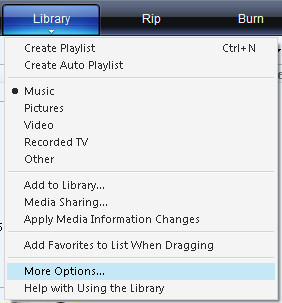
w Biblioteka upewnij się, że ustawienia odpowiadają ustawieniom na zrzucie ekranu poniżej.
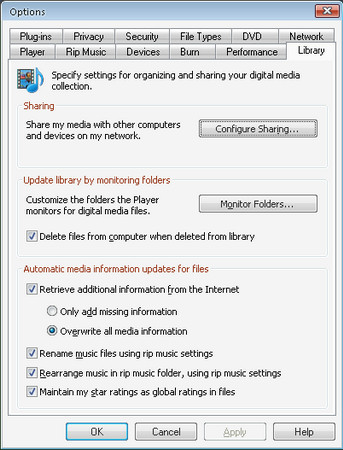
Po zapisaniu tych ustawień naszym następnym zadaniem będzie dodanie plików MP3 do naszej kolekcji muzyki. Pobierz niektóre z ulubionych i umieść je w 'Moja muzyka' folder, jeśli używasz Windows XP albo 'Muzyka' folder, jeśli używasz Widok. Jeśli masz problem ze znalezieniem, najłatwiejszym sposobem jest kliknięcie Początek > Muzyka.
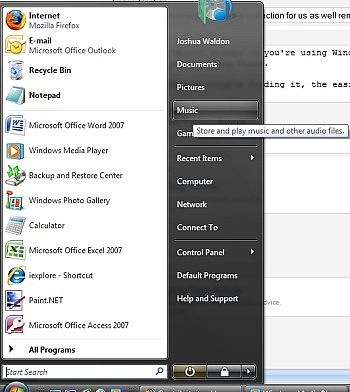
Możesz także dodać miejsca docelowe innych folderów, w których zwykle umieszczasz zawartość multimedialną. w Biblioteka kliknij zakładkę Dodaj do biblioteki opcja dodania określonego folderu z muzyką.
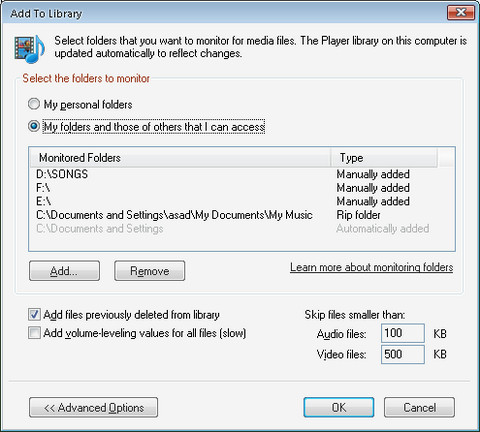
Po utworzeniu co najmniej jednego pliku MP3 przeciągnij i upuśćdo jednego z folderów muzycznych. Takie postępowanie ma dwie zalety. Nie tylko automatycznie skategoryzuje go i posortuje w folderze Muzyka, ale także spowoduje, że Windows Media Player go doda. Odbywa się to poprzez monitorowanie niektórych folderów pod kątem nowych plików.
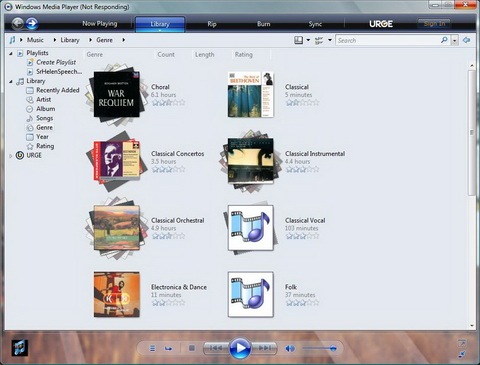
Po przeciągnięciu dodano program Windows Media Playerdo biblioteki. Nie tylko to, ale także próbował wyszukać prawidłowe informacje na podstawie tagu ID3, a także nazwy pliku za pomocą Internetu. Jak widać na rysunku po lewej stronie, dostałem okładkę albumu, a także pełne szczegóły tego albumu.
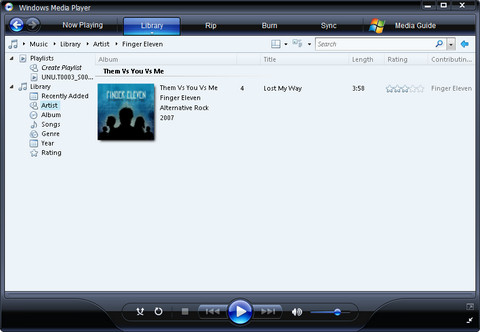
Poniższe kroki są potrzebne tylko w przypadku systemu WindowsMedia Player nie znalazł automatycznie informacji o albumie, tak jak w poprzednim przykładzie. W tym celu musisz odwiedzić bibliotekę i znaleźć utwór w bibliotece. Po znalezieniu kliknij go prawym przyciskiem myszy i wybierz Znajdź informacje o albumie jak pokazano poniżej.
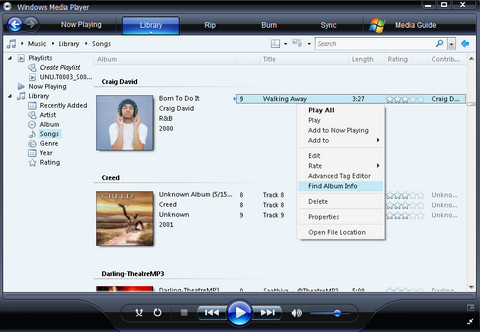
Teraz będziesz używać słów kluczowych, takich jak wykonawca,nazwy albumów i ścieżek, aby wyszukać właściwe informacje. Aby znaleźć to, czego chciałem, wpisałem „Craig David”. Jeśli nie masz pewności, czy znaleziony album jest prawidłowy, możesz kliknąć link „Więcej” pod albumem, aby uzyskać pełną listę utworów wybranego albumu.
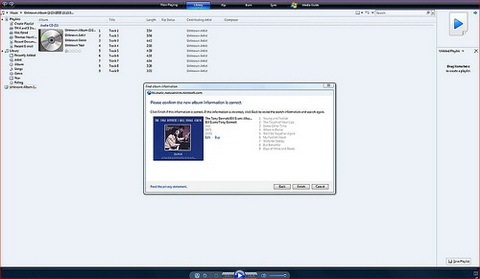
W ten sposób wszystkie twoje pliki muzyczne będąorganizowane automatycznie przez program Windows Media Player, jeśli Twoje utwory zawierają prawidłowe informacje o albumie i wykonawcy. W rzeczywistości jest to o wiele łatwiejsze, gdy poznasz proces. Jeśli masz dodatkowe wskazówki, daj nam znać, zamieszczając komentarz.













Komentarze